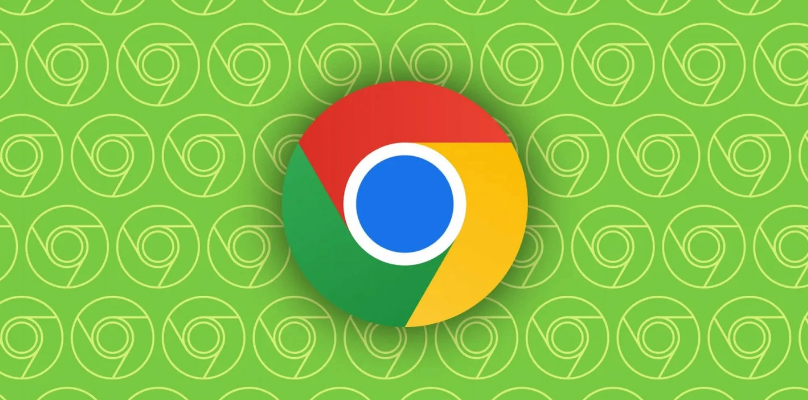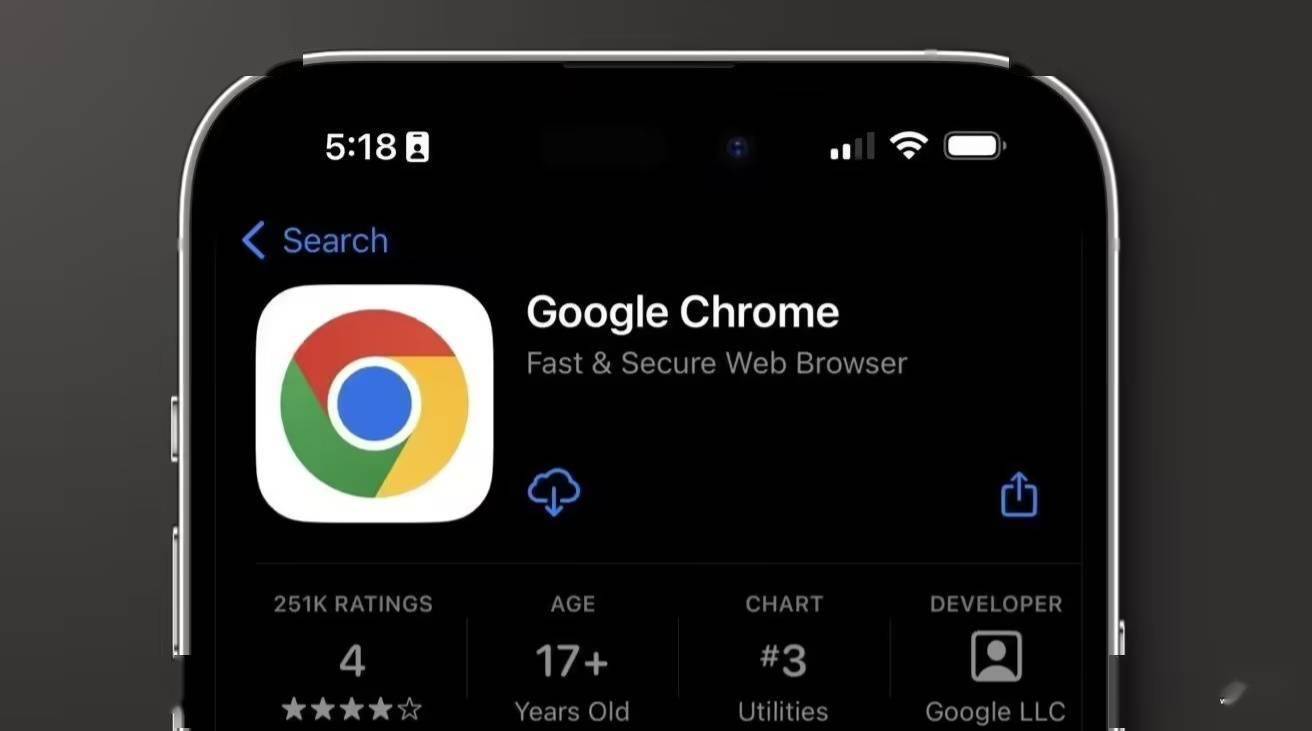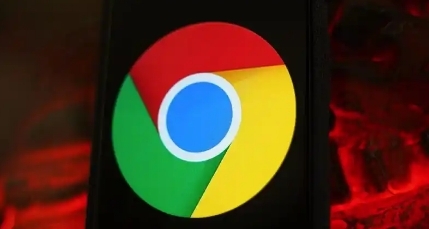随着互联网使用的普及,隐私保护问题变得尤为重要。谷歌浏览器作为世界上最流行的浏览器之一,提供了多种隐私保护功能,帮助用户在浏览过程中减少数据泄露和追踪。通过优化浏览器的隐私设置,您可以更好地保护个人信息,避免不必要的追踪和泄露。本文将详细介绍如何在谷歌浏览器中优化隐私保护,帮助您提高浏览体验的同时,确保上网安全。
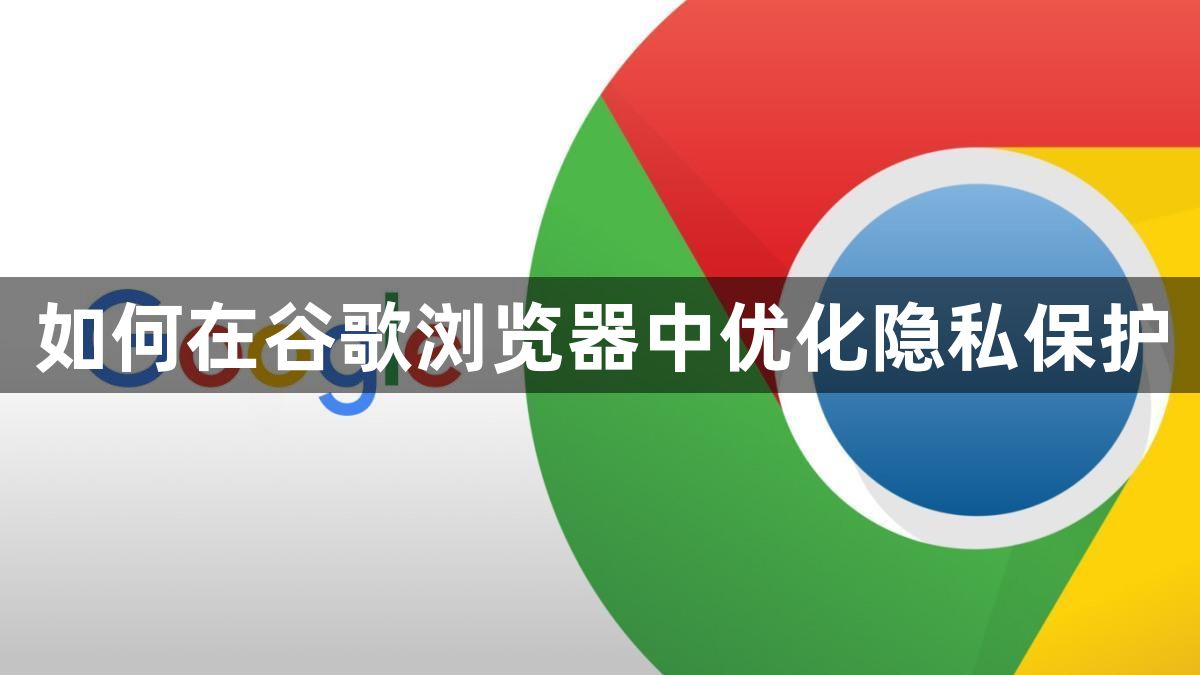
1. 启用“隐身模式”
隐身模式可以防止浏览历史、缓存、Cookies等数据被存储。
要启动隐身模式,在浏览器右上角点击三个竖点的菜单按钮,选择“新建隐身窗口”。在隐身模式下,您浏览的网页和下载的文件不会被记录。
使用隐身模式时,浏览器不会保存浏览历史、搜索记录、Cookies和网站数据。
2. 管理Cookies和网站数据
Cookies是网站存储在您设备上的小文件,可能包含跟踪信息。可以在浏览器中调整Cookies的设置,以增强隐私保护。
打开谷歌浏览器,点击右上角的三个竖点,选择“设置”。
在设置页面中,点击“隐私和安全”选项,再选择“Cookies和其他网站数据”。
选择适当的Cookies设置,如“阻止第三方cookies”来避免第三方追踪,或者选择“阻止所有Cookies”来更严格地控制网站数据的存储。
3. 禁用浏览器跟踪
通过禁用浏览器的跟踪功能,可以减少广告商和网站跟踪您的在线活动。
在“隐私和安全”设置页面中,启用“发送不跟踪请求”。这将告知网站您希望避免被跟踪,尽管不是所有网站都会遵循此请求。
4. 使用“安全浏览”功能
谷歌浏览器的“安全浏览”功能帮助识别危险网站,保护您免受恶意软件和钓鱼攻击。
要启用“安全浏览”,进入设置页面,点击“隐私和安全”,然后选择“安全性”。
在此处选择“增强保护”选项,这样浏览器会主动阻止潜在的恶意网站,提升您的在线安全。
5. 删除浏览历史和缓存
定期清除浏览历史和缓存有助于保护隐私并释放浏览器存储空间。
打开设置页面,点击“隐私和安全”,然后选择“清除浏览数据”。
选择您希望清除的内容,如浏览历史、缓存图像和文件、Cookies等,并点击“清除数据”。您也可以设置定期清除这些数据的时间间隔。
6. 启用或安装广告拦截插件
广告拦截插件可以阻止大多数在线广告和追踪器,增强隐私保护。
在Chrome Web Store中搜索广告拦截插件,如“Adblock Plus”或“uBlock Origin”并安装。
启用插件后,它们会自动拦截网页中的广告和追踪代码,防止您的活动被广告商追踪。
7. 管理第三方扩展程序的权限
扩展程序可能会访问您的浏览历史、网站数据和其他敏感信息。定期检查和管理扩展程序的权限非常重要。
在浏览器的设置页面,点击“扩展程序”来查看已安装的扩展。点击每个扩展旁边的“详情”,检查它们的权限设置,禁用不需要的扩展。
为了最大程度地保护隐私,选择信任的扩展程序并定期更新它们。
8. 设置强密码和启用二步验证
使用强密码和二步验证可以增强账户的安全性,减少信息泄露的风险。
在浏览器的设置中启用“密码管理”功能,帮助您保存强密码。
为重要账户启用二步验证,在登录时提供额外的安全保护层。
通过这些优化设置,您可以显著提高谷歌浏览器的隐私保护水平,确保您的个人信息不被随意追踪或泄露。定期检查和更新隐私设置,不仅能提升您的上网安全性,也能让您在浏览过程中更加安心。